Konfigurace a správa čísel účtenek
Tento článek popisuje, jak konfigurovat a spravovat čísla účtenek v aplikaci Microsoft Dynamics 365 Commerce.
Maloobchodníci generují čísla účtenek pro různé akce v obchodech, jako jsou hotovostní a realizované transakce, transakce vratek, objednávky zákazníků, nabídky a platby. Ačkoliv maloobchodníci definují vlastní formáty účtenek, některé země nebo oblasti mají právní předpisy, které omezují formáty účtenek. Tato pravidla mohou například omezit počet znaků na účtence, požadovat po sobě jdoucí čísla účtenek, omezovat některé speciální znaky nebo požadovat obnovení čísel účtenek na začátku každého roku. Aplikace Dynamics 365 Commerce pomáhá maloobchodníkům splňovat regulační požadavky velmi flexibilním procesem správy čísel účtenek.
Definování formátů čísel účtenek
Formáty číslování účtenek se skládají ze statického i dynamického obsahu. Statický obsah zahrnuje abecední znaky, čísla a speciální znaky. Dynamický obsah obsahuje jeden nebo více znaků reprezentujících informace, jako je číslo obchodu, číslo terminálu, datum, měsíc, rok a číselné řady, které se automaticky zvyšují. Formáty jsou definovány v části číslování účtenek funkčního profilu. V následující tabulce jsou popsány znaky představující dynamický obsah.
| Znaky | Popis |
|---|---|
| S | Znak S se používá pro číslo obchodu. Je-li například obchod HOUSTON1 číslovaný, bude se u účtenky v poli Formát služby zabezpečené úložištěm zobrazovat hodnota ON1. Ve formátu SSSSS je pro příjemku uvedeno "STON1". |
| T | Znak T se používá pro číslo terminálu. Pokud je například terminál číslovaný 0001, formát TTTT ukazuje na příjemce 0001. |
| K | Znak C se používá pro číslo ID zaměstnance. Má-li například zaměstnanec ID 000160, zobrazí se na příjemce ve formátu CCCC "0160". |
| ddd | Znaky ddd odpovídají dni v roce od 1 do 366. Například pro 15. ledna zobrazuje formát ddd na příjemce "015". |
| MM | Znaky MM se používají pro měsíc vyjádřený dvěma číslicemi. Například pro leden zobrazuje formát MM na příjemce "01". |
| DD | Znaky DD se používají pro den v měsíci vyjádřený dvěma číslicemi. Například pro 15. ledna zobrazuje formát DD na příjemce "15". |
| RR | Znaky RR se používají pro rok vyjádřený dvěma číslicemi. Například v kterémkoli měsíci v roce 2020 je formát RR pro účtenku označen znakem "20". |
| # | Pro sekvenční číslování se používá číselný znak (#). Například formát #### ukazuje na příjmu hodnoty "0001," "0002," "0003," atd. |
Resetování sekvenčního číslování příjemek
Postupné číslování příjemky lze resetovat k určitému datu. Pro první transakci, která se objeví po 12:00 dopoledne k vybranému datu resetování, pak systém znovu nastaví číselnou řadu příjemky na 1. Můžete také určit, zda má být vynulován pouze jeden čas, nebo zda se bude opakovat každý rok. Je-li zadáno roční opakování, dojde k automatickému obnovení každého roku, dokud se jej maloobchodní prodejce nerozhodne zastavit.
Poznámka
Microsoft požaduje, abyste vybrali vlastnost Nezávislé pořadí pro všechny typy účtenek v profilu funkce před použitím této funkce. Rovněž časové pásmo systému zařízení POS se musí shodovat s odpovídajícím časovým pásmem obchodu. Z důvodu těchto omezení Microsoft doporučuje, abyste tuto funkci nepoužívali v provozním prostředí, dokud tyto chyby neopraví v budoucím vydání.
Chcete-li povolit obnovení čísel účtenek v centrále Commerce Headquarters, postupujte takto.
- Přejděte na Maloobchodní a velkoobchodní prodej > Instalace kanálu > Nastavení POS > Profily POS > Funkční profily.
- Na pevné záložce Číslování příjemky vyberte Obnovit datum resetování čísel.
- V rozevíracím dialogovém okně v poli Resetovat datum vyberte budoucí datum, kdy má dojít k vymazání.
- V poli Resetovat typ příjemky vyberte pouze jednorázově nebo Ročně.
- Vyberte OK.
- Přejděte na Retail a Commerce > IT Retail a Commerce IT > Distribuční plán a spusťte úlohu 1070 (konfigurace kanálu) k synchronizaci nejnovějšího nastavení profilu funkce s klienty POS.
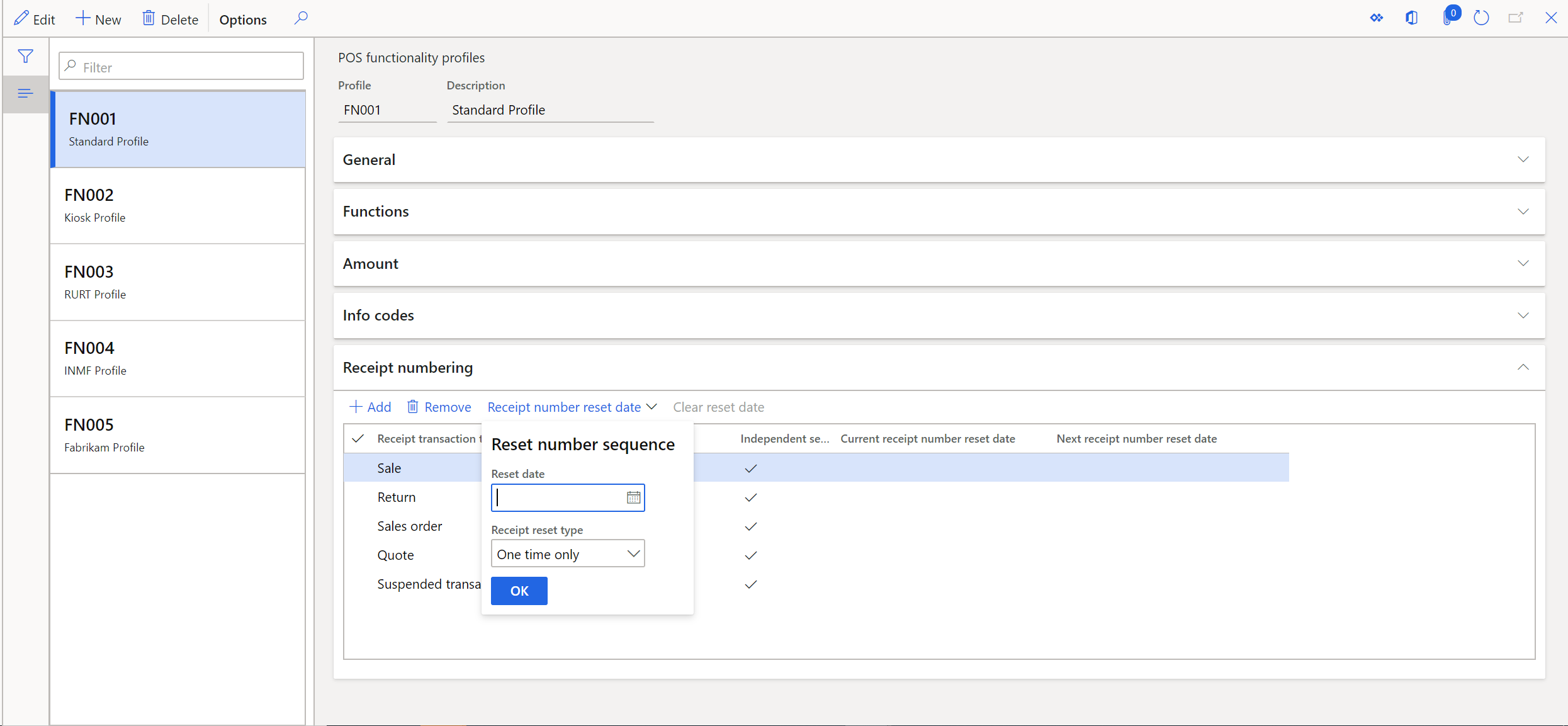
Poté, co vyberete datum, bude zobrazeno ve sloupci další datum resetování čísla příjemky. Datum resetování lze použít pro všechny typy transakcí příjemky. Proto bude číselná řada příjmu vynulována pro všechny typy příjemek.
Po obdržení nového data je vynulováno číslo příjemky pro první transakci každého typu. Kromě toho ve funkčním profilu je datum přesunuto ze sloupce Datum resetování čísla příjemky do sloupce Datum resetování aktuálního čísla příjemky. Tato změna znamená, že pokud není registrační pokladna pro datum resetování použita, bude číslo účtenky vynulováno při příštím použití registru. Například 3. prosince 2019, vyberte jako datum resetování 1. ledna 2020. 1. ledna, když registr provede první transakci, bude číslo příjemky vynulováno. Jeden registr se však během prosince a ledna vůbec nepoužívá, ale začne se používat v únoru. V tomto případě, protože byla definována akce resetování, bude číslo příjmu pro tento registr vynulováno, jakmile registr provede první transakci v únoru.
Chcete-li vymazat budoucí data resetování, můžete použít funkci Vymazat datum resetování k vymazání budoucích dat resetování. Pokud však k datu resetování došlo v minulosti, nelze je vrátit zpět. V důsledku toho bude obnovení přesto probíhat u všech registrů, u nichž dosud nedošlo k resetování.
Poznámka
- Pokud pro některé nebo všechny typy účtenek používáte vlastnost Nezávislá sekvence, ujistěte se, že jste zahrnuli dynamické znaky data (například „ddd“, „MM“, „DD“ a „YY“), abyste zabránili duplicitním ID účtenek.
- Datum resetování nastavené v části Profily funkcí není spojeno s konkrétním časovým pásmem. Pokud například jako datum resetování vyberete 1. leden 2020, zařízení POS ve všech časových pásmech resetují účtenku zpět na „1“ 1. ledna 2020 místního času.
- Pokud chcete, aby se masky účtenek změnily společně, když nastane datum resetování, postupujte podle kroků v části Jak změnit masky účtenek, když přijde datum resetování níže.
- V závislosti na zvoleném datu resetování a na formátu účtenky mohou být k dispozici duplicitní čísla příjmu. Ačkoli systém Retail POS může tyto situace zpracovat, zvyšují dobu potřebnou ke zpracování vratek, protože prodejci musí vybírat mezi duplicitními příjmy. Další komplikace související s čištěním dat mohou nastat v případě, že duplicitní příjemky nebyly naplánovány. Proto doporučujeme, abyste používali dynamické datové znaky (například DDD, mm, DDa RR), aby se zabránilo výskytu duplicitních čísel příjmu po resetování.
Vynucení synchronizace dat číselné řady při spuštění aplikace
Organizace, které mají přísné požadavky na jedinečnost ID příjemky, mohou povolit automatickou synchronizaci dat číselné řady. Je-li povolena, při každé inicializaci POS se z jednotky Commerce Scale Unit načtou nejnovější data číselné řady. To zaručuje, že POS bude mít vždy nejaktuálnější číselnou řadu před provedením jakékoli transakce.
Chcete-li povolit synchronizaci dat číselné řady při spuštění aplikace, postupujte takto.
- V centrále přejděte na Retail a Commerce > Nastavení kanálu > Nastavení POS > Profily POS > Funkční profily a poté zvolte funkční profil používaný obchody, pro které chcete tuto funkci povolit.
- V sekci Synchronizace čísla příjemky povolte nastavení Načíst nejnovější data číselné řady .
- Až budete hotovi, přejděte na Retail a Commerce > ID pro Retail a Commerce > Plán distribuce a poté spusťte úlohu 1070 (konfigurace kanálu).
Poznámka
Když je povoleno nastavení Načíst nejnovější data číselné řady, může první přihlášení po spuštění aplikace trvat déle než obvykle a jednotka Commerce Scale Unit (CSU) způsobí jisté dodatečné zatížení.
Provedení změny masky účtenek, když nastane datum resetování
Chcete-li, aby se masky účtenek změnily, když datum resetování dorazí do centrály, postupujte takto.
- V Profilech funkcí nastavte datum resetování na datum před skutečným datem resetování (například týden před).
- Spusťte úlohu 1070 (konfigurace kanálu).
- Když nastane datum resetování, před otevřením obchodu v Profilech funkcí nastavte masky účtenek podle potřeby.
- Spusťte úlohu 1090 (Registry).
- Po dokončení konfigurace všech těchto nastavení se ujistěte, že jste znovu spustili POS, abyste aktualizovali tuto novou konfiguraci na zařízení POS.
- Po dokončení výše uvedených kroků otevřete POS a začněte vytvářet nové objednávky. POS nyní bude vytvářet objednávky pomocí nových masek účtenek s resetovaným ID účtenky.